
Đây là một trong những vấn đề phổ biến nhất và khó chịu nhất mà các game thủ PlayStation đôi khi phải đối mặt: Bộ điều khiển PS4 không sạc. Có thể làm gì khi điều này xảy ra?
Nếu không có cảnh báo hoặc lý do rõ ràng, bộ điều khiển PS4 ngừng sạc. Khi kết nối với bàn điều khiển, nó không phản hồi (đèn vàng không xuất hiện). Trong một số trường hợp chúng tôi không tìm thấy điều đó, kết nối nó với máy tính, đèn sáng nhưng điều khiển từ xa vẫn không phản hồi. Có thể trong những khoảnh khắc nó lướt qua tâm trí chúng ta vứt bỏ điều khiển từ xa và mua một điều khiển mớihoặc tuyệt vọng đến dịch vụ kỹ thuật tim sự giup đơ. Tuy nhiên, trước khi lựa chọn các giải pháp quyết liệt, tốt hơn hết là bạn nên tự mình giải quyết vấn đề.

Chúng ta hãy xem trong bài đăng này tại sao những lỗi này xảy ra và cái gì là các giải pháp mà chúng ta có. Đây có thể là sự cố phổ biến và tương đối đơn giản để khắc phục hoặc có thể là sự cố liên quan đến một kiểu hoặc loại bộ điều khiển nhất định.
Trong mọi trường hợp, chúng tôi khuyên bạn nên thử từng giải pháp của chúng tôi để giải quyết xung đột và chỉ tìm đến dịch vụ kỹ thuật (việc sửa chữa có thể khá tốn kém) khi không còn sự lựa chọn nào khác.
Bộ điều khiển PS4 không hoạt động. Các vấn đề phổ biến nhất

Có nhiều lý do khiến bộ điều khiển PS4 ngừng hoạt động hoặc sạc không đúng cách. Từ các vấn đề với pin, với các kết nối hoặc thậm chí một số khía cạnh của bảng điều khiển không hoạt động như bình thường. Đây là một số nguyên nhân có thể của lỗi:
- Pin bị hỏng, không tải đúng cách hoặc đơn giản là đã ngừng hoạt động *
- Cổng sạc bị tắc do sự tích tụ của bụi hoặc bất kỳ vật thể lạ nào khác. Đôi khi sự tắc nghẽn dẫn đến sự suy giảm chất lượng của một số thành phần cổng, khiến nó không thể sử dụng được.
- Cáp sạc bị hỏng hoặc mòn, bằng đầu micro USB hoặc trong bất kỳ phần nào khác. Cáp USB chất lượng kém hoặc được khuyến nghị cho các kết nối PlayStation.
- Vấn đề nội bộ PS4, có thể làm cho kết nối giữa bộ điều khiển và bộ điều khiển không được hoàn thành.
(*) Nếu lỗi do pin, bạn chỉ cần thay pin mới. Đơn giản vậy thôi.
Phương pháp khả thi
Tùy thuộc vào nguồn gốc của hư hỏng trong từng trường hợp, chúng ta phải thử giải pháp này hoặc giải pháp khác. Điều được khuyến khích nhất là hãy thử từng cái một theo thứ tự mà chúng tôi trình bày, để loại trừ nguyên nhân chính. Đây là những cái chúng tôi đề xuất:
Kiểm tra kết nối cáp sạc

Trên hầu hết các kiểu bộ điều khiển PS4, bộ điều khiển được tải qua kết nối micro-USB. Do đó, nó là một kết nối cấu hình rất thấp được khớp nối thông qua các kẹp thép lò xo nhỏ, có chức năng chính là giữ băng đạn ở vị trí cố định và ổn định.
Nếu sau khi kết nối bộ điều khiển, nó không bắt đầu sạc ngay lập tức, bạn phải cẩn thận rút đầu nối micro USB ra khỏi cổng và cắm lại. Điều quan trọng là đảm bảo rằng nó được lắp hoàn toàn và không di chuyển. Nếu không (nếu nó bị lỏng hoặc không được kết nối trực tiếp và rơi ra), có lẽ trình kết nối đã bị hỏng. Nhiều khi những chiếc kẹp thép lò xo nhỏ giúp bạn cầm dễ dàng đã bị mòn hoặc gãy.
Giải pháp trong trường hợp cụ thể này rất đơn giản: thay thế cáp và kết nối. Nếu có thể, với chất lượng cao hơn.
Kiểm tra trạng thái của cổng sạc bộ điều khiển

Nếu điều khiển của chúng tôi được sạc khi kết nối với bộ sạc, máy tính hoặc bất kỳ thiết bị nào khác, chúng tôi phải loại trừ rằng đó là sự cố kết nối với cáp. Trong trường hợp đó, chúng ta phải chú ý đến Cổng USB của PS4 của chúng tôi.
Điều đầu tiên chúng ta phải làm là làm sạch cổng sạc của bộ điều khiển của chúng tôi. Sự hiện diện của bụi bẩn và các yếu tố ô nhiễm khác bên trong có thể là nguyên nhân dẫn đến kết nối kém hoặc truyền năng lượng kém. Khi những chất cặn này đặc biệt cồng kềnh hoặc đã lắng sau một thời gian dài, việc loại bỏ chúng sẽ khó khăn hơn. Tuy nhiên, nó sẽ hoàn toàn cần thiết để làm như vậy, vì những điều này thậm chí có thể ngăn bạn cắm cáp.
Làm thế nào để làm sạch cổng USB đúng cách? Các thiết bị khí nén hoặc máy thổi điện hoạt động rất tốt cho nhiệm vụ này. Đầu tăm hoặc tăm có thể giúp chúng ta loại bỏ cặn bẩn khó bám nhất. Một chiếc đèn pin nhỏ cũng sẽ rất thiết thực để hình dung rõ bên trong cảng và xác minh độ sạch của nó.
Đặt lại bộ điều khiển PS4
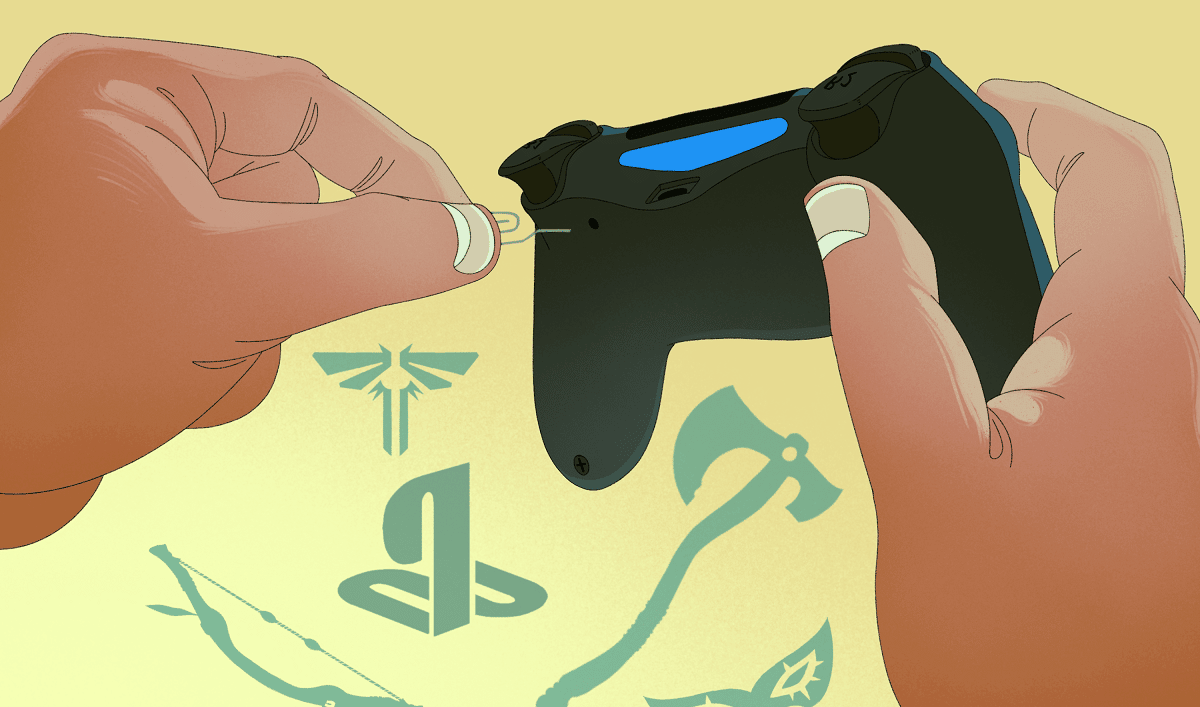
Nếu sau khi kiểm tra tình trạng và độ sạch của các kết nối bộ điều khiển PS4, sự cố vẫn tiếp diễn, hãy chuyển sang giải pháp tiếp theo: đặt lại bộ điều khiển.
Một cách dễ dàng để thực hiện là cắm tăm, kẹp giấy hoặc vật sắc nhọn khác vào lỗ nhỏ ở mặt sau của bộ điều khiển. Bạn phải giữ nó được chèn trong khoảng năm giây. Tiếp theo, bạn cần kết nối bộ điều khiển, khởi động PS4 và kiểm tra xem bộ điều khiển đã được tải chưa.
Một phương pháp tương tự khác có thể giúp giải quyết vấn đề là rút phích cắm bộ điều khiển, rút phích cắm PS4 trong khoảng hai mươi phút (thời gian cần thiết để vòng lặp thông tin phản hồi) và thử kết nối lại.
Thay thế cổng sạc bộ điều khiển PS4
Cho đến nay các giải pháp đơn giản. Nếu hư hỏng của cổng mặt là rất nghiêm trọng, việc duy nhất còn lại của chúng tôi là thay thế nó.
Làm thế nào để làm điều đó? Sẽ cần phải tháo rời bộ điều khiển với sự trợ giúp của tuốc nơ vít, tháo tấm cổng sạc và cuối cùng là ngắt kết nối cáp dẹt (thứ kết nối tấm cổng sạc với bo mạch chính). Nó không phải là một hoạt động quá phức tạp, nhưng bạn phải thực hiện nó một cách cẩn thận và chính xác thì nó mới có tác dụng.
Nếu không chắc mình làm được thì tốt nhất bạn nên tìm đến thợ sửa chữa chuyên nghiệp, thậm chí bạn phải trả phí.